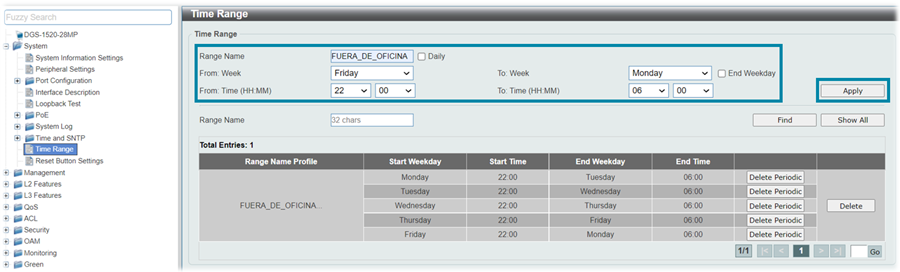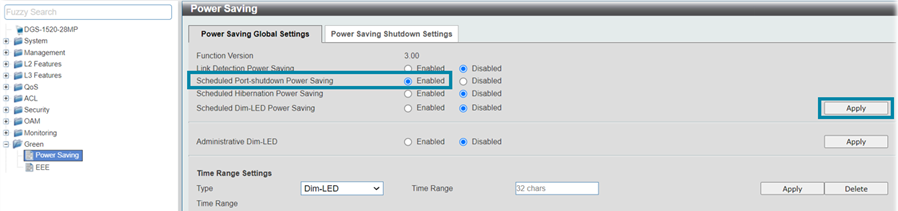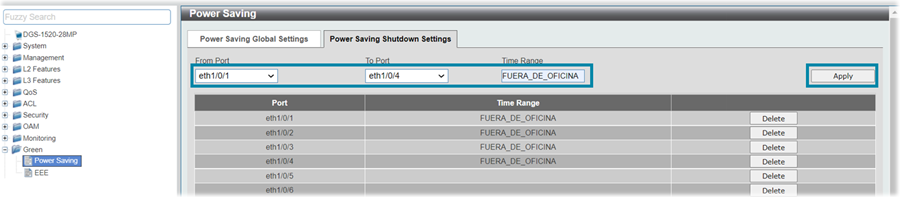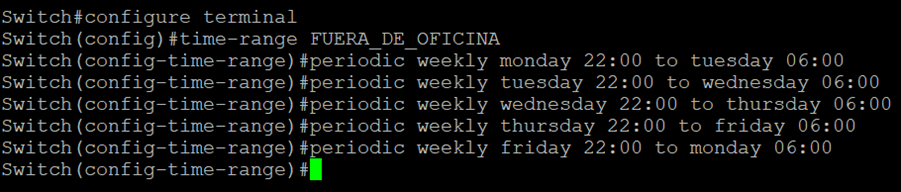Cómo configurar ahorro energético en Switches Green Ethernet
Smart & Managed Switches
Cómo configurar ahorro energético en Switches Green Ethernet
Smart & Managed Switches
Descargar como PDFD-Link no sólo ha querido estar siempre a la vanguardia de las últimas tecnologías sino también, y de manera muy relevante, consolidando un importante compromiso con el medio ambiente.
De hecho, nuestra compañía fue pionera en el ahorro de consumo eléctrico creando - allá por 2008 - la tecnología Green Ethernet que se adelantó dos años al estándar actual 802.3az y que está muy extendido en todo nuestro portfolio de soluciones.
Es por ello que en nuestros switches encontraremos dicho estándar EEE (Energy Efficient Ethernet). Si lo activamos, comprobaremos una reducción de energía en nuestros equipos en períodos de baja utilización de la red.

Power Saving
Entre las funciones incluidas en el menú green de nuestros switches, encontraremos las asociadas con el submenú de power saving que nos permitirán dar un paso más en la personalización de dichas características de ahorro de energía.
En concreto, desde dicho menú podremos realizar las siguientes acciones:
- Desactivar el LED de estado de los puertos
- Hibernar todos los puertos
- Deshabilitar (shutdown) uno o varios puertos
Además, y como una de las características más interesantes, podemos programar dichas acciones para que se lleven a cabo solamente en el horario que nosotros le indiquemos. Y es que es muy habitual que nos interese apagar los puertos en horas que sepamos con seguridad no se le va a dar uso.
En este how to os enseñaremos precisamente cómo configurar dicho scheduling para apagar los puertos en un horario concreto y que se repita periódicamente.

¿Cómo se implementa por WEB UI?
En primera instancia, debemos crear el intervalo de tiempo durante el cual pretendemos que nuestros puertos entren en modo shutdown.
Para ello, iremos al menú de Time Range:
System >> Time Range
Supongamos que queremos desactivar algunos puertos en el siguiente horario:
De lunes a viernes: de 22:00 a 06:00
Sábados y domingos: todo el día
A continuación, activaremos la función de scheduling desde el menú de Power Saving:
Green >> Power Saving >> Power Saving Global Settings
Finalmente, lo aplicaremos en el puerto o puertos que queramos activar dicha feature de ahorro de energía:
¿Cómo se implementa por CLI?
Los pasos son similares a los mencionados para la interfaz gráfica.
A continuación, describimos los comandos que se han de ejecutar:
En primera instancia, debemos crear el intervalo de tiempo durante el cual pretendemos que nuestros puertos entren en modo shutdown:
Switch#configure terminal
Switch(config)# time-range FUERA_DE_OFICINA
Switch(config-time-range)# periodic weekly monday 22:00 to tuesday 06:00
Switch(config-time-range)# periodic weekly tuesday 22:00 to wednesday 06:00
Switch(config-time-range)# periodic weekly wednesday 22:00 to thursday 06:00
Switch(config-time-range)# periodic weekly thursday 22:00 to friday 06:00
Switch(config-time-range)# periodic weekly friday 22:00 to monday 06:00
Switch(config)# power-saving port-shutdown
Switch(config)# interface range ethernet 1/0/1-4
Switch(config-if-range)# power-saving shutdown time-range FUERA_DE_OFICINA
¿Quieres que te asesoremos?
Si tienes proyectos relacionados con el contenido de este eBook desde D-Link te ofrecemos diversas vías de contacto directo para que podamos asesorarte y ofrecerte la mejor solución, siempre sin compromiso y con la garantía del soporte técnico desde el propio fabricante.
Email: [email protected]
Web (con chat de soporte preventa)
Si eres reseller, integrador o proveedor de servicios TI puedes darte de alta en nuestro Programa de Canal VIP+, tendrás multitud de ventajas, y es gratuito, el proceso de alta es online.